หากคุณใช้โปรแกรมรับส่งเมลทั่วไปในสภาพแวดล้อมขององค์กรเช่น Outlook คุณอาจคุ้นเคยกับ ตั้งค่าการตอบกลับเมื่อไม่อยู่ที่สำนักงาน คุณรู้หรือไม่ว่าคุณสามารถตั้งค่าการตอบกลับเมื่อไม่อยู่ที่สำนักงานใน Gmail ได้เช่นกัน
เนื่องจากคนส่วนใหญ่ใช้ Gmail เป็นบัญชีอีเมลส่วนตัวการแจ้งให้ผู้อื่นทราบเมื่อคุณอยู่ในช่วงลาพักร้อนหรือวันหยุดจึงมีประโยชน์ .
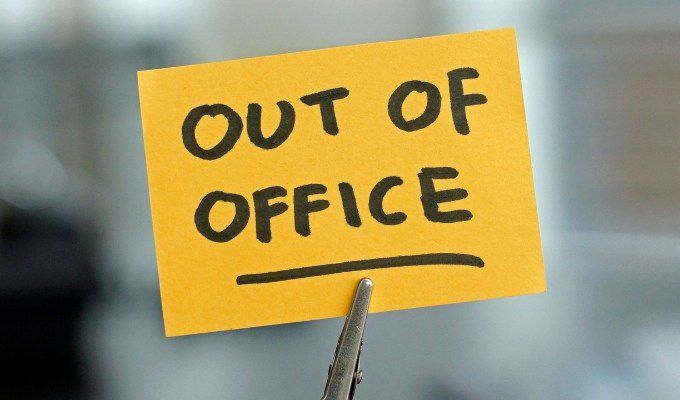
การทำเช่นนี้ค่อนข้างง่ายใน Gmail แต่กระบวนการนี้แตกต่างจากที่คุณคุ้นเคยเล็กน้อยใน Outlook ในบทความนี้คุณจะได้เรียนรู้วิธีตั้งค่าเมื่อไม่อยู่ที่สำนักงานใน Gmail วิธีปิดใช้งานและสิ่งที่ผู้คนจะเห็นจากคุณเมื่อคุณเปิดใช้งาน
วิธีตั้งค่า ของ Office ใน Gmail
หากคุณกำลังจะออกไปพักร้อนสักพักและต้องการแจ้งเตือนผู้อื่นว่าคุณอาจไม่สามารถตอบกลับอีเมลของพวกเขาได้เร็วเหมือนปกตินั่นคือการตอบกลับเมื่อไม่อยู่ที่สำนักงาน เป็นหนทางไป
ในการเริ่มต้นขั้นตอนด้านล่างขั้นแรกให้ลงชื่อเข้าใช้บัญชี Gmail ของคุณ
1. เลือกไอคอนรูปเฟือง การตั้งค่าที่มุมขวาบนของบัญชี Gmail ของคุณ
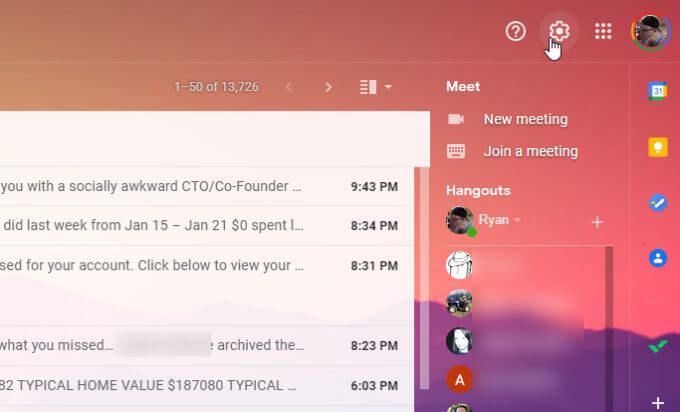
2. เลือก ดูการตั้งค่าทั้งหมดที่ด้านบนของรายการการตั้งค่า
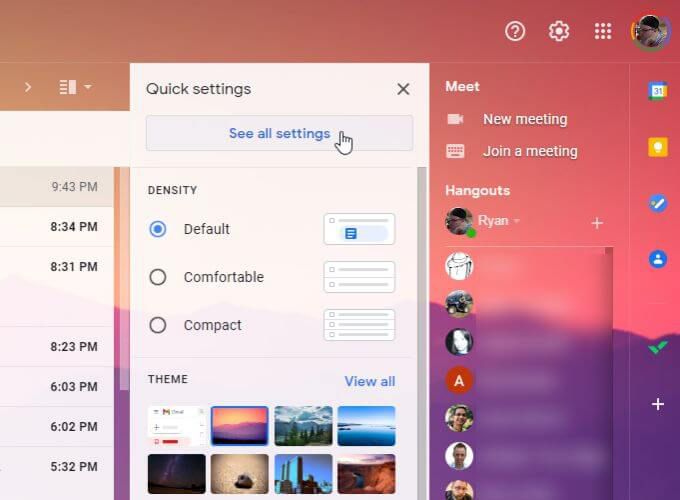
3. เลื่อนลงไปที่ส่วน การตอบกลับว่ากำลังลาพักร้อนที่ด้านล่าง เปลี่ยนการตั้งค่าเป็น เปิดการตอบกลับว่ากำลังลาพักร้อน
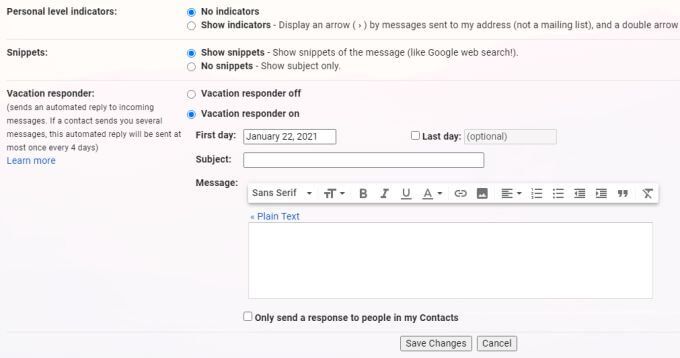
4. เลือกวันแรกของวันหยุดพักผ่อนของคุณ พิมพ์หัวเรื่องและข้อความที่คุณต้องการตอบกลับอัตโนมัติทุกครั้งที่มีคนส่งอีเมลถึงคุณ
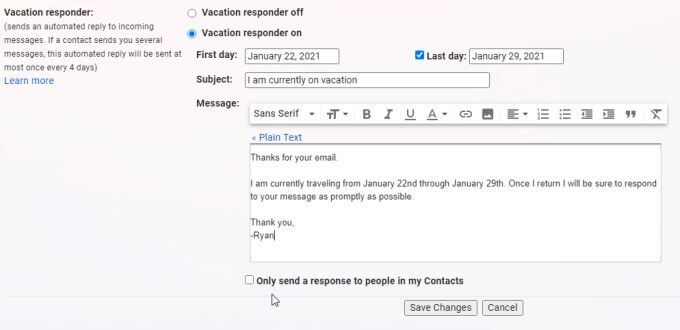
สังเกตตัวเลือกต่อไปนี้เมื่อคุณกรอกแบบฟอร์มนี้
วิธีปิดการไม่อยู่ที่สำนักงานใน Gmail
มีสองวิธีที่คุณสามารถปิดใช้งานการตอบกลับว่ากำลังลาพักร้อน ขณะที่เปิดใช้งานคุณจะเห็นข้อความที่ด้านบนของกล่องจดหมายเกี่ยวกับสถานะของผู้ตอบ
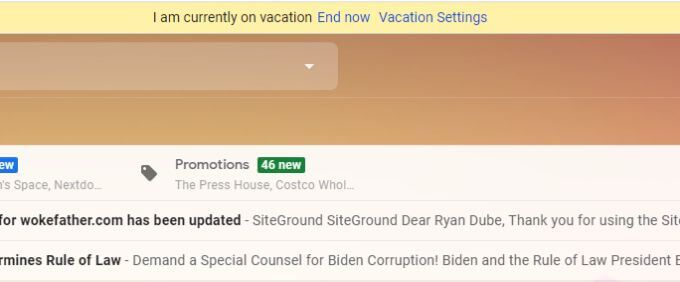
คุณสามารถเลือก สิ้นสุดทันทีเพื่อปิดการตอบกลับทันที นี่เป็นวิธีที่รวดเร็วในการปิดใช้งานโดยไม่ต้องค้นหาผ่านการตั้งค่า Gmail ของคุณอีกครั้งเพื่อแก้ไขการตั้งค่าการตอบกลับ
อย่างไรก็ตามหากคุณต้องการปิดใช้งานการตอบกลับว่ากำลังลาพักร้อนในการตั้งค่า Gmail คุณสามารถเลือก การตั้งค่าวันหยุดในข้อความแจ้งเตือนหรือคุณสามารถกลับไปที่หน้าต่างการตั้งค่า Gmail ของคุณก็ได้
เลื่อนกลับไปที่ด้านล่างของเมนูการตั้งค่า Gmail เพื่อค้นหา โปรแกรมตอบกลับว่ากำลังลาพักร้อนอีกครั้ง
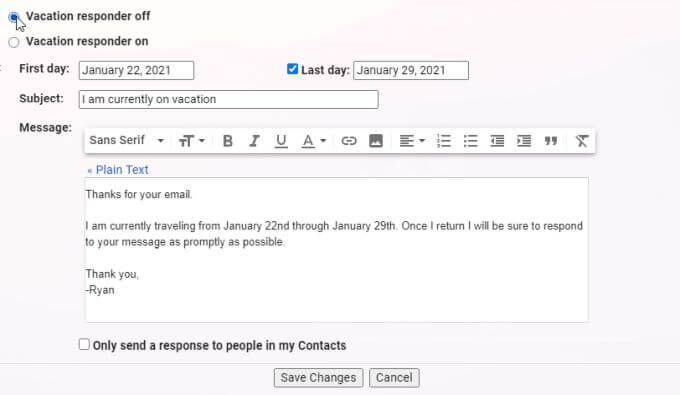
เลือก ปิดการตอบกลับอัตโนมัติเพื่อปิดใช้งานการตอบกลับอัตโนมัติ
หมายเหตุ - คุณจะไม่ต้องทำเช่นนี้หากคุณตั้งค่าฟิลด์ วันสุดท้ายเป็นวันที่สิ้นสุดวันหยุดของคุณ การตอบกลับว่ากำลังลาพักร้อนจะปิดใช้งานโดยอัตโนมัติหลังจากวันที่นี้
แต่ถ้าคุณต้องการปิดการตอบกลับว่ากำลังลาพักร้อนก่อนการตั้งค่าวันสุดท้ายขั้นตอนข้างต้นจะใช้ได้ผล
วิธีการตอบกลับของ Gmail ใช้งานได้
โปรดทราบว่าเนื่องจากคุณสามารถป้อนเฉพาะวันที่เริ่มต้นและวันที่สิ้นสุดสำหรับการตอบกลับว่ากำลังลาพักร้อนเวลาจะถูกกำหนดโดยอัตโนมัติทางอีเมล
หากคุณต้องการให้เวลาเริ่มต้นที่เที่ยงคืนก่อนวันที่วันหยุดของคุณจะเริ่มให้ตั้งค่า วันที่เริ่มต้นเร็วกว่าวันหยุดของคุณหนึ่งวัน
คนที่ส่งอีเมลถึงคุณในขณะที่คุณเปิดใช้งานการตอบกลับว่ากำลังลาพักร้อนจะเห็นพฤติกรรมต่อไปนี้จากบัญชี Gmail ของคุณ
หากคุณต้องการสร้างการตอบกลับอัตโนมัติที่ตรงเป้าหมายมากขึ้นด้วยข้อความที่กำหนดเองสำหรับบุคคลที่ต้องการคุณสามารถทำได้ โดยใช้ ตัวกรอง Gmail.
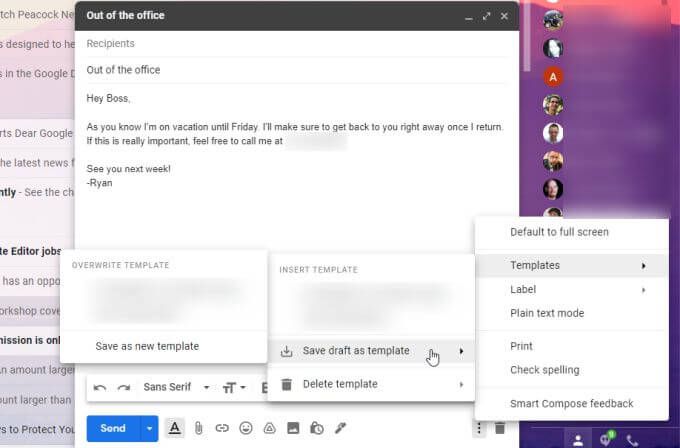
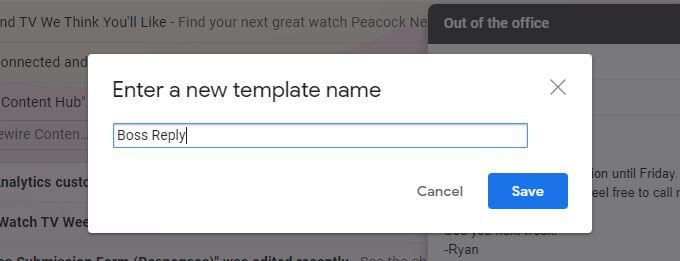
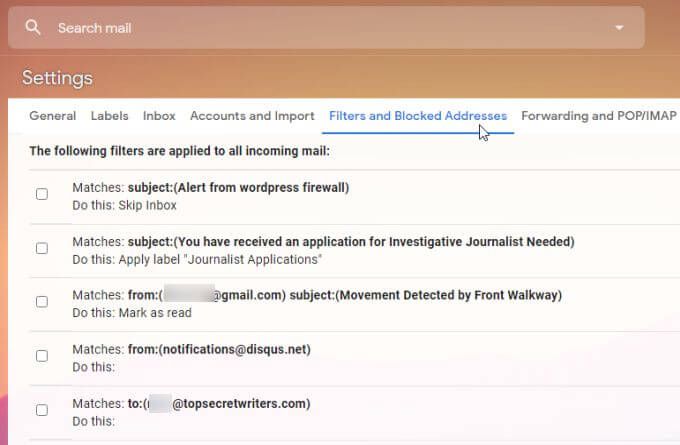
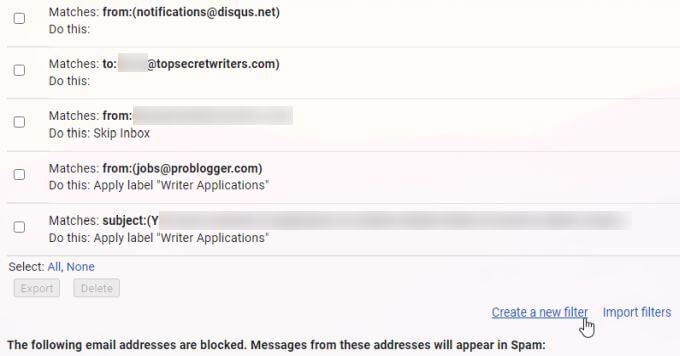
4. ในแบบฟอร์มสร้างตัวกรองพิมพ์ที่อยู่อีเมลที่คุณต้องการตอบกลับอัตโนมัติในฟิลด์ จากเลือก สร้างตัวกรองเมื่อดำเนินการเสร็จแล้ว
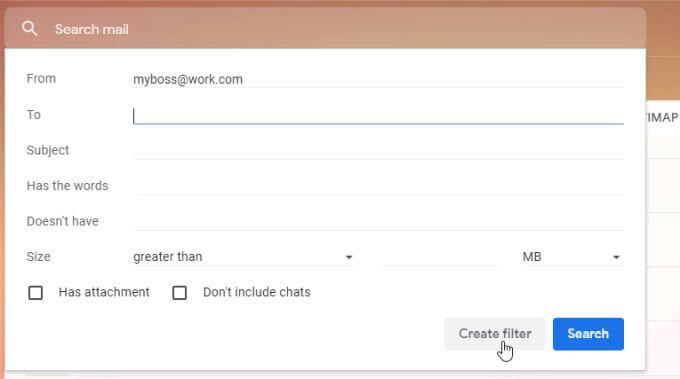
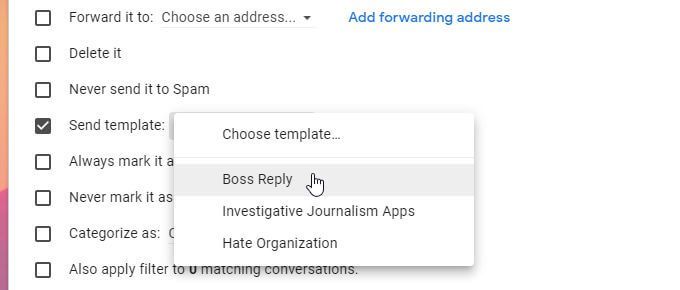
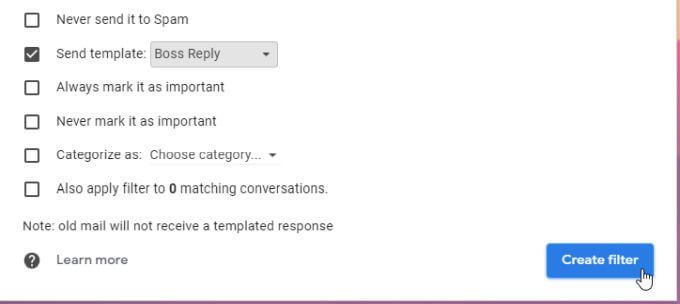
เมื่อใดก็ตามที่บุคคลที่มีที่อยู่คุณ ที่กำหนดไว้ในตัวกรองจะส่งอีเมลถึงคุณพวกเขาจะได้รับคำตอบ ไม่อยู่ที่สำนักงาน พร้อมเทมเพลตที่คุณสร้างขึ้น